Semua Tentang Sony Vegas: Cara Mempercepat Video dalam 3 Langkah
Sony Vegas Pro adalah salah satu editor video profesional yang digunakan oleh anak muda saat ini. Sony Vegas adalah editor video yang sangat menarik yang menyediakan berbagai alat yang berguna. Semua fitur yang Anda harapkan dari rangkaian pengeditan video profesional, termasuk koreksi warna HDR, streaming langsung, dan desain suara, disertakan. Fitur pemutaran aplikasi ini juga memungkinkan Anda untuk mengubah kecepatan pemutaran video. Artikel ini akan fokus pada bagaimana Sony Vegas mempercepat video hanya dengan tiga langkah.
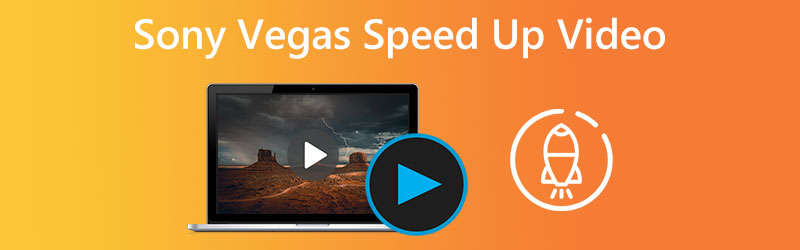
- Bagian 1. Percepat Video Menggunakan Sony Vegas
- Bagian 2. Alternatif Terbaik untuk Mempercepat Video di Sony Vegas
- Bagian 3. FAQ Tentang Mempercepat Video di Sony Vegas
Bagian 1. Percepat Video Menggunakan Sony Vegas
Anda dapat mengubah kecepatan video yang Anda edit menggunakan Sony Vegas Pro, sehingga Anda dapat mempercepat dan memperlambatnya. Fungsi Pemutaran dari aplikasi ini memungkinkan Anda untuk menyesuaikan kecepatan pemutaran video lagi. Ikuti petunjuk di bawah ini untuk meningkatkan kecepatan pemutaran video. Pertama, kunjungi situs web resmi Vegas untuk mendapatkan versi terbaru dari program Sony Vegas Pro. Setelah itu, ikuti prosedur di bawah ini.
Langkah 1: Luncurkan Sony Vegas Pro di komputer Anda dan impor video ke dalam program.
Langkah 2: Temukan klip video yang baru saja Anda masukkan dan klik kanan di atasnya. Pilih opsi Properties dari menu yang turun dari atas.
Langkah 3: Pilih Pemutaran pilihan di dalam Properti kotak yang baru saja muncul. Di bagian Sony Vegas Pro ini, Anda dapat dengan cepat mempercepat film dengan menyesuaikan kecepatan pemutaran video untuk bingkai.
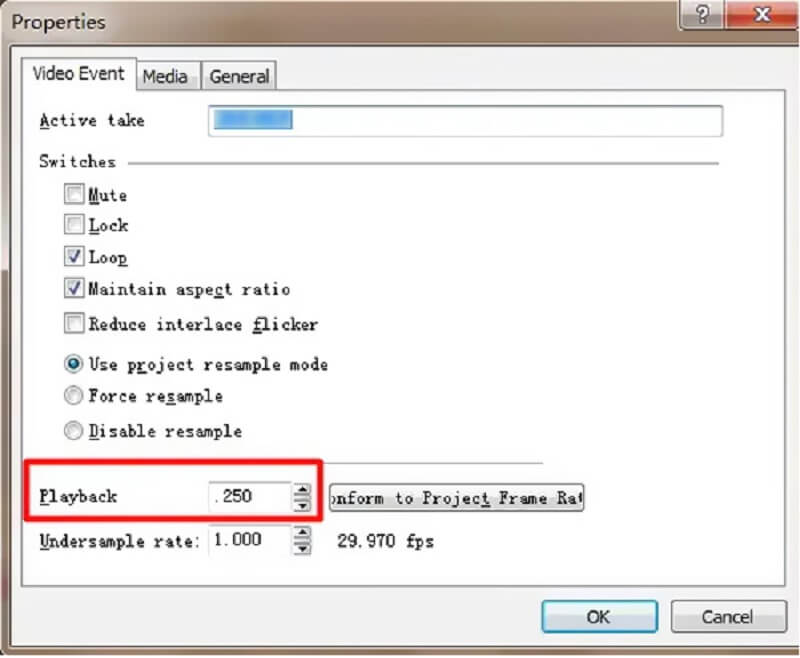
Bagian 2. Alternatif Terbaik untuk Mempercepat Video di Sony Vegas
Tidak dapat disangkal bahwa Sony Vegas bukanlah program yang paling mudah diakses untuk digunakan, meskipun memberikan standar layanan yang sangat tinggi. Karena itu, untuk memberikan solusi, kami membuat dan menyusun daftar beberapa alat lain yang dapat mempercepat film selain Sony Vegas.
1. Vidmore Video Converter
Pengonversi Video Vidmore, berbeda dengan Sony Vegas, adalah editor audio dan video yang mudah digunakan yang tersedia dengan perangkat Mac dan Windows. Ini adalah program yang digunakan kebanyakan orang ketika mereka mengalami kesulitan menavigasi Sony Vegas. Vidmore Video Converter memungkinkan Anda untuk menyesuaikan kecepatan klip video Anda hingga 8 kali kecepatan aslinya. Meskipun demikian, bahkan jika Anda menggunakan alat ini untuk mengedit film Anda, hasilnya akan tetap memiliki kualitas video yang sangat baik.
Selain mempercepat video, Vidmore Video Converter juga menyertakan banyak fitur pengeditan video tambahan. Selain itu, ia menawarkan metode cepat untuk mengekspor file video. Pilihan suara dan visual juga siap untuk diperebutkan. Tingkatkan volume atau maju cepat ke waktu tertentu dalam rekaman. Tidak perlu khawatir kehilangan video Anda dalam proses pengeditan.
Langkah 1: Hanya perlu tiga langkah mudah untuk mengaktifkan dan menjalankan Vidmore Video Converter. Unduh gratis dari situs resmi, instal di perangkat Anda, dan buka kuncinya.
Pilih Pengontrol Kecepatan Video opsi dari Toolbox menu untuk mengubah kecepatan pemutaran. Ini memungkinkan Anda untuk memilih seberapa cepat atau lambat aksi dalam film Anda dilakukan.
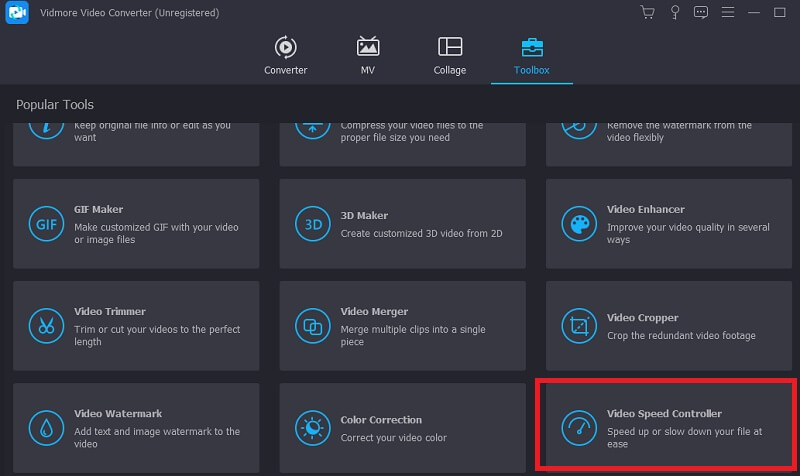
Untuk menambah nilai saat ini, pilih Pengontrol Kecepatan Video dari menu di samping layar, lalu tekan simbol Plus di tengah layar.
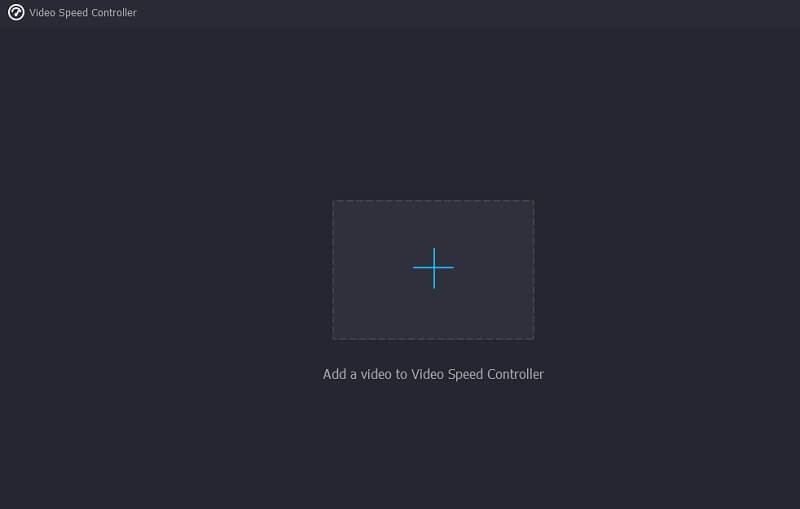
Langkah 2: Menu pull-down yang ditampilkan setelah film selesai diputar memberi pengguna opsi untuk mengubah kecepatan pemutaran video. Anda dapat mengontrol kecepatan permainan serta tingkat kesulitannya dengan menekan sebuah tombol.

Jika Anda pergi ke Pengaturans tab, Anda dapat mengubah kualitas file Anda. Cukup mengetuk tab akan melakukan ini. Frame rate, resolusi, dan opsi lainnya siap untuk diperebutkan. Dengan tidak adanya niat saat ini untuk menyesuaikan nilai-nilai ini, Anda dapat melanjutkan konversi.
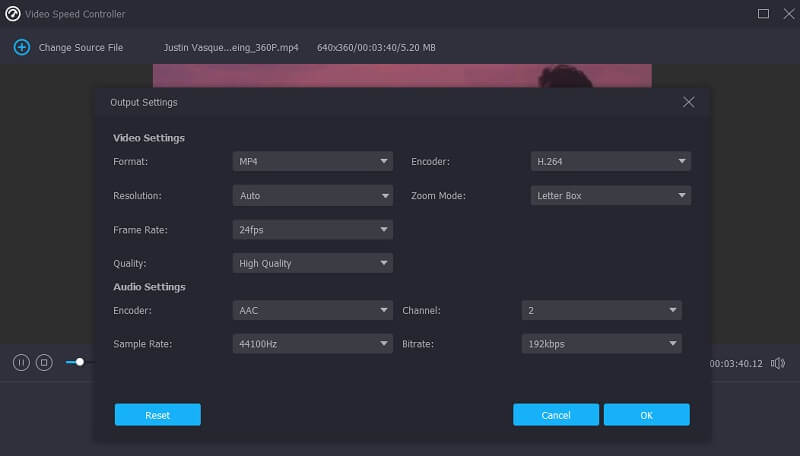
Langkah 3: Anda dapat memulai proses ekspor dengan memilih Ekspor pilihan dari menu drop-down. Setelah itu, Anda harus menahan diri untuk tidak mengambil tindakan lebih lanjut hingga prosesnya selesai.

2. Ezgif
Perangkat lunak ini adalah pengontrol kecepatan online yang tidak menyertakan fungsionalitas lebih lanjut untuk mengedit atau memodifikasi kecepatan. Hanya dua langkah dalam proses ekspor yang harus mengunggah film Anda dan memilih kecepatan yang sesuai. Ini memungkinkan Anda untuk mempercepat film dengan memasukkan kecepatan apa pun yang lebih rendah dari 4X. Mengubah kecepatan video internet juga memungkinkan Anda memasukkan URL video. Karena ini adalah editor kecepatan video online, ukuran file maksimum yang dapat Anda unggah adalah 100 MB. Berikut ini adalah buku pegangan untuk Anda gunakan.
Langkah 1: Lanjutkan ke situs web utama instrumen. Ketika datang untuk mengunggah file Anda, Anda memiliki dua pilihan berbeda. Pilih dari ruang penyimpanan Anda sendiri atau unggah menggunakan URL, lalu pilih opsi untuk mengunggahnya menggunakan tombol berlabel Unggah Video.
Langkah 2: Ketuk Pengali ikon setelah film dimuat ke layar utama. Kemudian, masukkan nilai yang diinginkan untuk pengaturan kecepatan. Kemudian, pilih mode suara yang ingin Anda gunakan dengan menandainya dengan tanda centang.
Langkah 3: Untuk menyelesaikan, klik tombol berlabel Ubah Kecepatan Video, lalu tunggu hingga kecepatan video Anda diubah, lalu klik tombol Mengubah tombol.
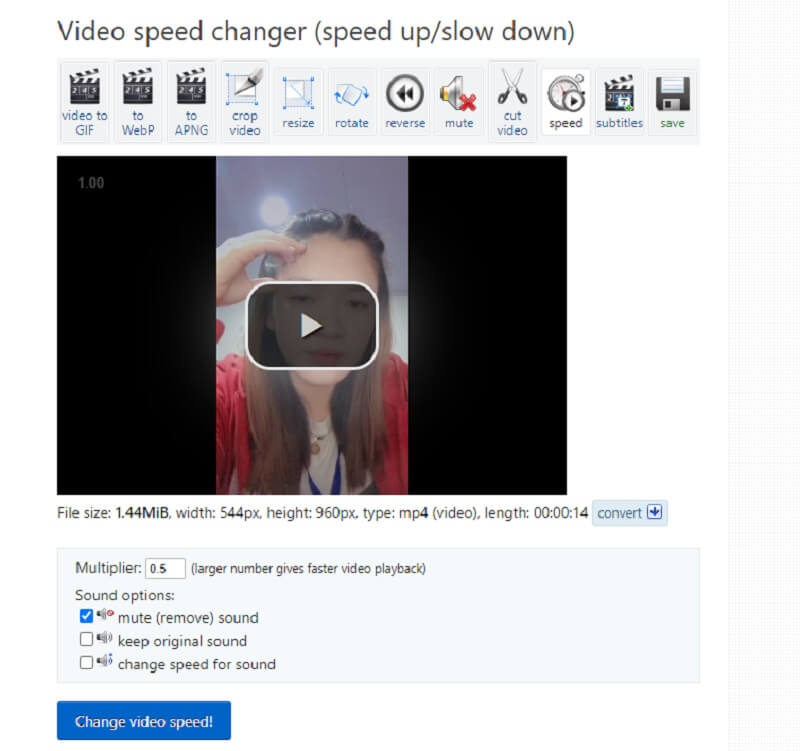
Bagian 3. FAQ Tentang Mempercepat Video di Sony Vegas
Bisakah saya menggunakan Sony Vegas tanpa membayar langganan?
Ada versi percobaan gratis dari Sony Vegas yang tersedia selama 30 hari. Setelah masa percobaan, Anda dapat membeli lisensi penuh atau berlangganan untuk fitur tambahan. Beberapa di antaranya adalah stok video dan audio yang tidak dikenakan royalti, konversi seluler ke garis waktu, terjemahan teks-ke-suara, dan teks-ke-ucapan.
Apakah Premiere Pro program yang lebih baik daripada Vegas Pro?
Sony Vegas jauh lebih baik dalam kesederhanaan. Dibandingkan dengan Adobe Premiere, lebih mudah digunakan dan lebih ramah pengguna. Cara Anda bekerja dengan Premiere lebih profesional daripada dengan Vegas Pro. Untuk kinerja yang lebih baik, Adobe Premiere menyarankan untuk menggunakan lebih banyak alat di Adobe Creative Cloud.
Seberapa bagus Sony Vegas untuk mengedit?
Untuk mengedit, Sony Vegas adalah pilihan yang solid. Semua yang Anda butuhkan untuk mulai membuat video berkualitas profesional disertakan. Sony Vegas Pro membuat pengeditan video berkualitas profesional dapat diakses oleh siapa saja dengan antarmuka yang ramah pengguna, alat yang luas, dan konfigurasi output yang fleksibel.
Kesimpulan
Anda sekarang tahu caranya mempercepat video di Sony Vegas Pro. Karena tiga fase yang terkait dengan artikel ini, Anda tidak akan kesulitan menyelesaikan tugas. Vidmore Video Converter adalah editor video yang harus Anda gunakan jika Anda mencari editor video yang lebih ramah pengguna. Ini tersedia di Mac dan Windows.


